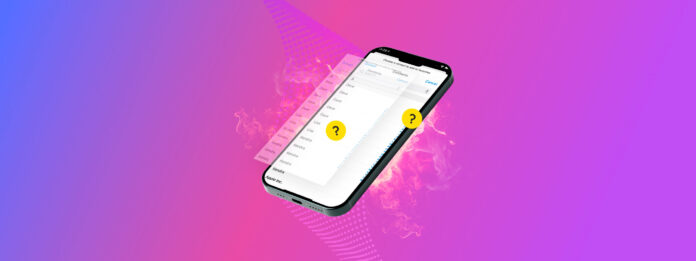
새 이메일을 받고 더 많은 전화를 받으면서 연락처가 점점 쌓입니다. 시간이 지나면 iPhone에 중복된 연락처가 나타날 수 있습니다. 중복된 연락처는 연락처 앱에 여러 개의 카드가 있는 연락처와 소통하려 할 때 번거로울 수 있습니다. 이 문제를 해결하는 가장 좋은 방법은 iPhone에서 연락처를 병합하는 것입니다.
여러 개의 연락처 카드가 있는 사람들의 카드를 결합하면 목록을 정리하고 올바른 사람을 빠르고 쉽게 찾을 수 있습니다.
목차
연결 대 병합
연락처를 병합하는 여러 가지 방법을 배우기 전에 “링크”와 “병합”의 차이를 이해하는 것이 중요합니다.
두 용어는 때때로 같은 문제를 다른 방식으로 해결하기 때문에 서로 바꿔 쓸 수 있지만, 기능적으로는 완전히 다릅니다.
여기 간단한 요약:
Link
연락처를 연결하면 개별 연락처 카드는 유지하면서 분리된 , 통합 보기 에 접근할 수 있습니다.
예를 들어, Bill Brown의 정보를 iCloud, Gmail, Hotmail을 통해 저장했다고 가정해 봅시다. 각각의 플랫폼에 계정을 개별적으로 저장할 수 있지만, 기기에서는 Bill Brown이라는 하나의 항목만 보게 될 것입니다.
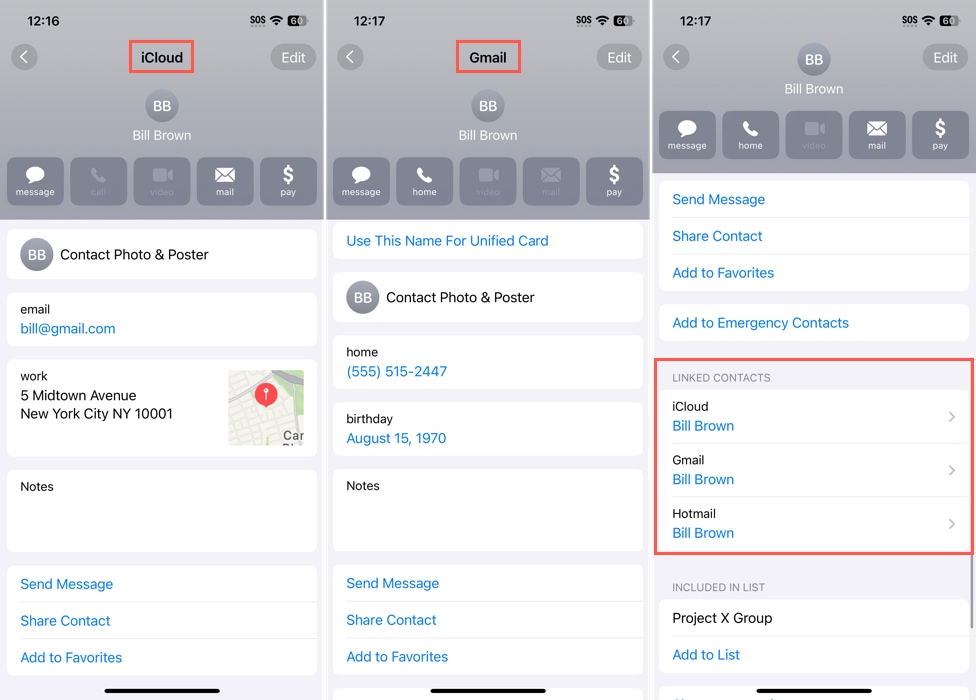
병합
반면에, 병합 연락처를 추가할 때, iOS는 모든 정보를 단일 연락처 카드로 결합합니다. 다시 말해, “원본” 개별 연락처 카드는 더 이상 존재하지 않습니다.
예를 들어, Jill Smith에 대한 여러 항목이 있을 때—하나에는 전화번호가 포함되고 다른 하나에는 이메일 주소가 포함되는 경우—iOS는 전화번호와 이메일 주소를 결합한 단일 “Jill Smith” 항목을 생성합니다.
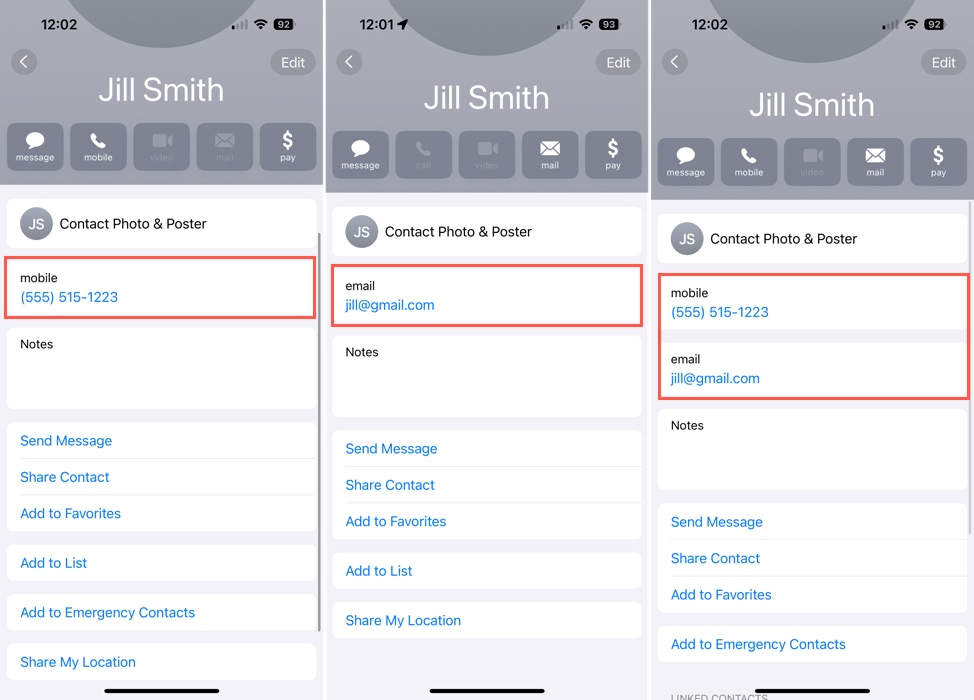
iPhone에서 병합 연락처 사용 방법
연락처를 직접 연결하는 것에서 중복을 제거하기 위해 병합하는 것으로 넘어가고 싶다면, 신뢰할 수 있는 몇 가지 방법이 있습니다. iOS 연락처 앱, 서드파티 연락처 정리 앱을 사용할 수 있으며, Gmail 또는 iCloud 계정을 동기화하여 iPhone 연락처를 병합할 수도 있습니다.
아래 나열된 방법을 시도하기 전에 연락처를 백업하는 것을 고려해야 합니다. 그렇게 하면 문제가 발생할 경우 쉽게 iPhone 연락처 복원할 수 있습니다.
방법 1: 자동으로 병합 중복된 연락처
iOS에는 중복된 연락처를 자동으로 감지하는 내장 기능이 있습니다. 만약 중복된 연락처가 발견되면 연락처 앱의 연락처 목록 상단에 X 중복 발견 (중복된 연락처 수 X)이라는 알림이 표시됩니다.
연락처 앱에서 중복 항목을 볼 수 있게 하는 것 외에도, 이 알림을 누르면 병합 도구를 이용할 수 있는 메뉴도 열립니다.
1단계.앱을 열고 모든 연락처 를 선택하세요.
Step 2.중복 항목이 발견되었다는 알림이 나타나면, 중복 항목 보기 을(를) 탭하여 검토하세요.
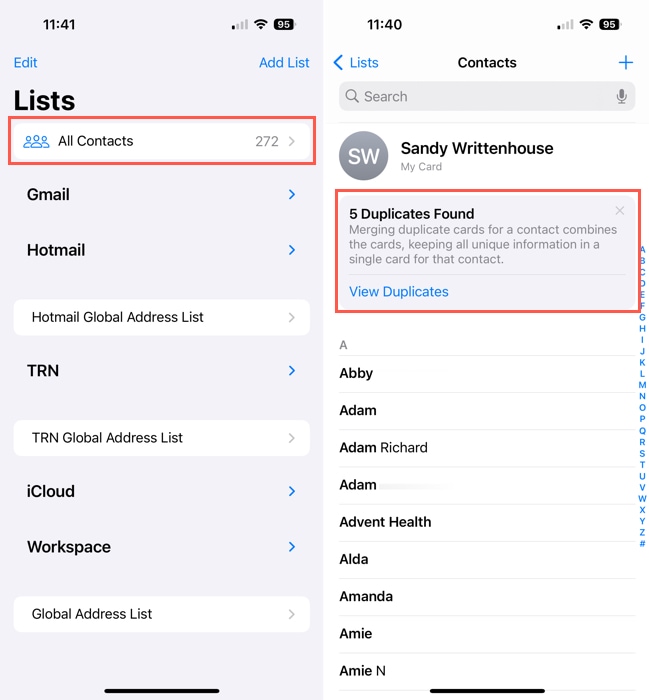
3단계.연락처를 선택하면 이름, 전화번호, 이메일 주소, 실제 주소와 같은 세부 정보가 포함된 카드를 볼 수 있습니다.
4단계.카드를 결합하려면 병합, 연락처에 모든 카드를 유지하려면 무시하십시오 .
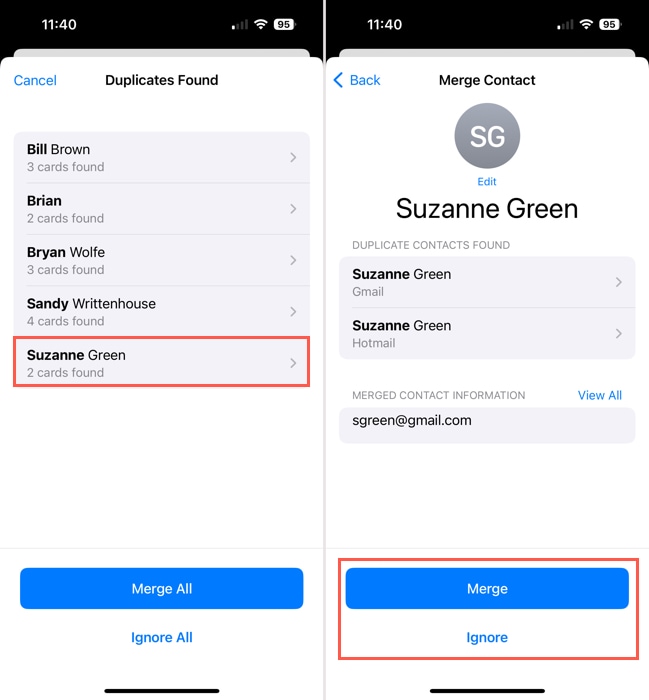
5단계.모든 중복된 연락처도 한 번에 정리할 수 있습니다. 중복 항목 찾기 화면에서 하단의 병합 모두 또는 모두 무시 을(를) 선택하십시오.
6단계.두 경우 모두 연락처를 병합하고 싶다는 것을 확인하라는 요청을 받게 됩니다.
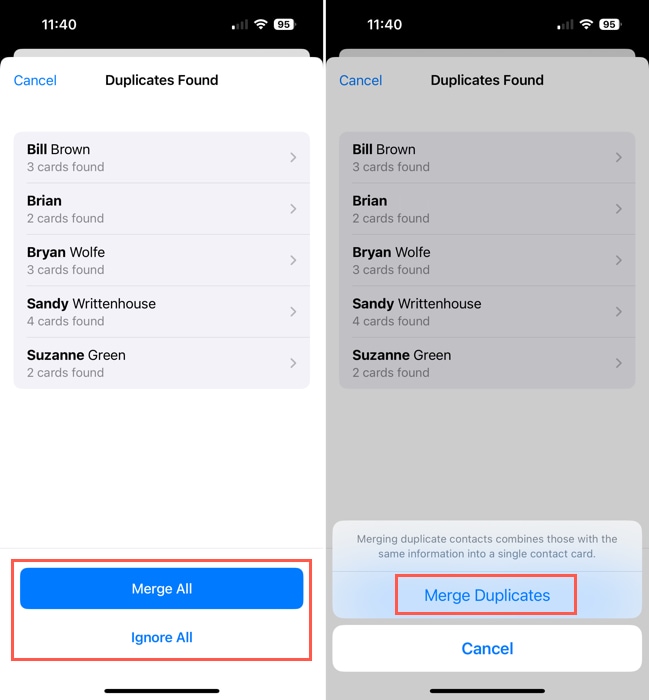
방법 2: 앱을 사용하여 병합 연락처
iOS에서 정리하고 싶은 중복 항목을 감지하지 못하거나 더 강력한 기능을 원한다면 타사 앱을 고려해 보십시오. 타사 앱은 일반적으로 고유한 알고리즘을 사용하여 중복 항목을 감지하므로, 스캔 결과가 iOS의 기본 감지 알고리즘과 다를 수 있습니다.
그들은 또한 정리 작업을 위해 더 잘 설계되어 있으며, 특히 연락처를 더 쉽고 빠르며 효과적으로 정리하는 데 도움을 주는 특별한 기능을 제공합니다.
iPhone 앱을 사용하면 좋아하는 프로그램의 광고 시간 동안 몇 분 만에 중복된 항목을 병합할 수 있습니다. Mac 앱을 사용하면 더 큰 화면에서 중복된 연락처를 넓게 검토하고 관리할 수 있습니다.
앱 스토어에서 많은 연락처 정리 앱을 찾을 수 있지만, 시작으로 다음 두 가지를 추천합니다:
iPhone 용 간편 클리너
간편한 아이폰 클리너를 사용하면 연락처를 백업한 후 몇 번의 탭 만으로 중복된 항목을 병합할 수 있습니다. 또한, 조치를 취하기 전에 모든 것을 검토하고 앞으로 연락처를 병합하라는 알림도 받을 수 있습니다.
1단계.다운로드 손쉬운 청소기 및 연락처에 대한 접근 권한을 부여하십시오.
Step 2.탭으로 이동하여 중복된 연락처의 총 수를 확인하고 가능한 병합 표시 를 눌러 모두 확인하세요.
3단계.그런 다음 중복 항목이 유형별로 그룹화된 것을 볼 수 있으며, 각 섹션을 확장하여 개별 연락처를 볼 수 있습니다. 이를 통해 동일한 이름(또는 유사한 이름), 이메일 주소 또는 전화번호를 가진 연락처를 병합할 수 있습니다.
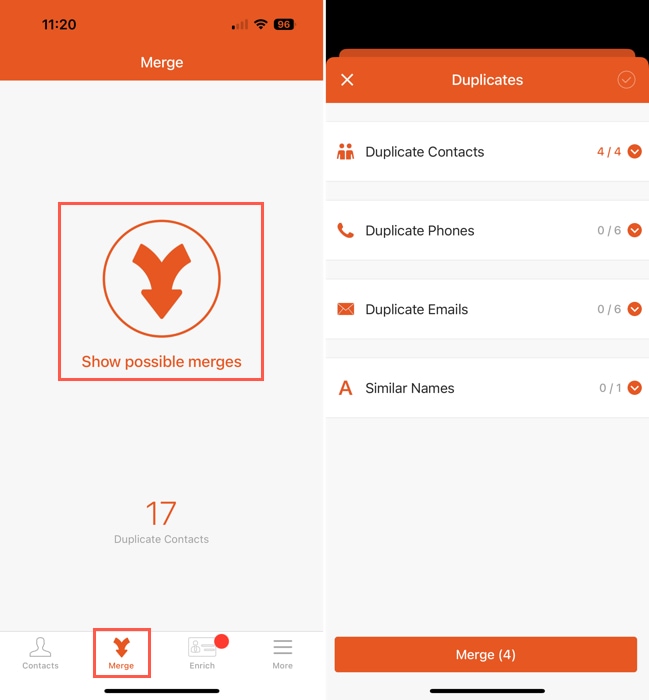
4단계.중복된 연락처, 전화번호, 이메일, 또는 유사한 이름의 경우, 중복이 어디에 있는지 확인하려면 정보 아이콘(문자 “i”)을 탭하세요. 그런 다음 오른쪽 상단에 있는 점 세 개 을 사용하여 원할 경우 수동으로 조치를 취할 수 있습니다.
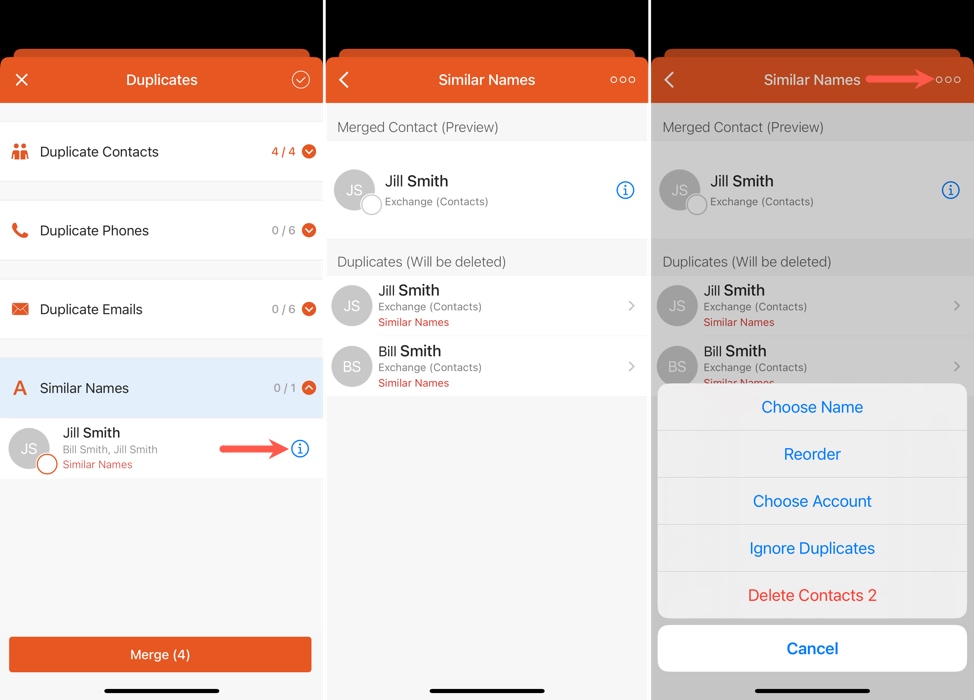
5단계.모든 중복 연락처를 간단히 병합하려면, 아래의 병합을(를) 탭하세요.
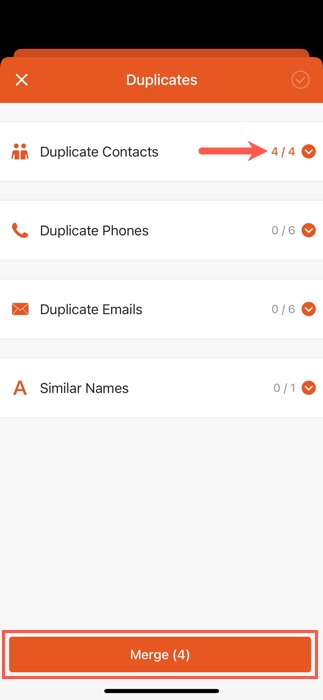
또한 연락처 탭을 사용하여 중복 항목을 보거나 누락된 정보가 있는 항목을 확인하거나 생일 및 회사 같은 필터를 사용할 수 있습니다. 또한 풍부하게 하다 탭을 확인하여 회사 이름과 직함으로 연락처 목록을 강화하세요.
PhoneClean for Mac
Mac을 소유하고 있다면 PhoneClean을/를 확인해 보세요. 이 애플리케이션을 통해 iPhone을 Mac에 연결하고 데스크탑 앱을 사용하여 연락처를 병합할 수 있습니다. 이는 이미 충전을 위해 iPhone을 Mac에 연결하거나 더 큰 화면을 사용하는 것을 선호하는 경우에 이상적입니다.
PhoneClean for macOS를 사용하면 iPhone에서 연락처를 통합하는 것 외에도 메모, 달력, 미디어, 앱 및 사진 정리 도구를 정크 파일 확인할 수 있습니다.
1단계.연락처를 병합하려면, PhoneClean 을 열고 상단의 도구 상자 을 선택하십시오.
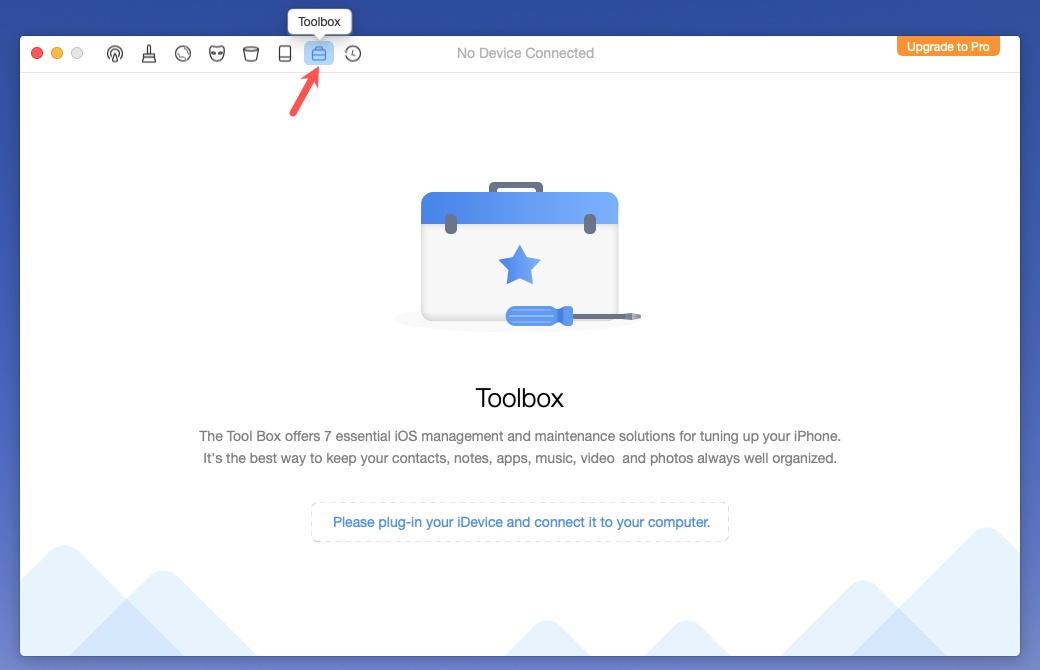
Step 2. iPhone을 USB 케이블로 Mac에 연결하면 앱이 자동으로 기기를 인식해야 합니다. iPhone의 잠금을 해제하고 기기를 신뢰하라는 메시지가 표시될 수 있습니다.
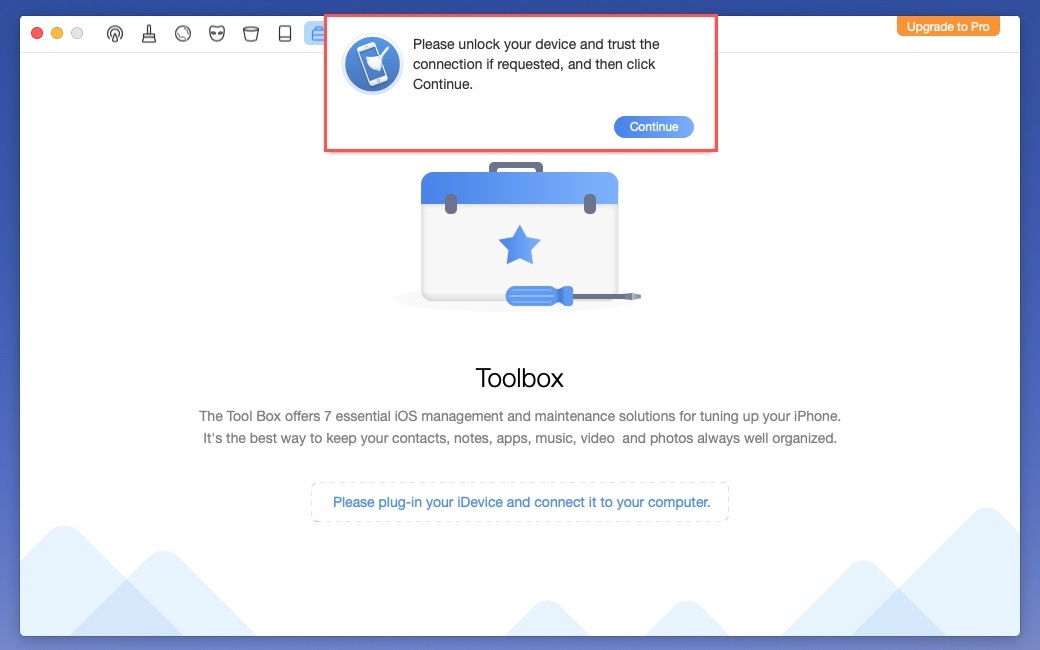
3단계.버튼을 클릭하면 검토할 수 있는 중복 연락처 목록이 표시됩니다.
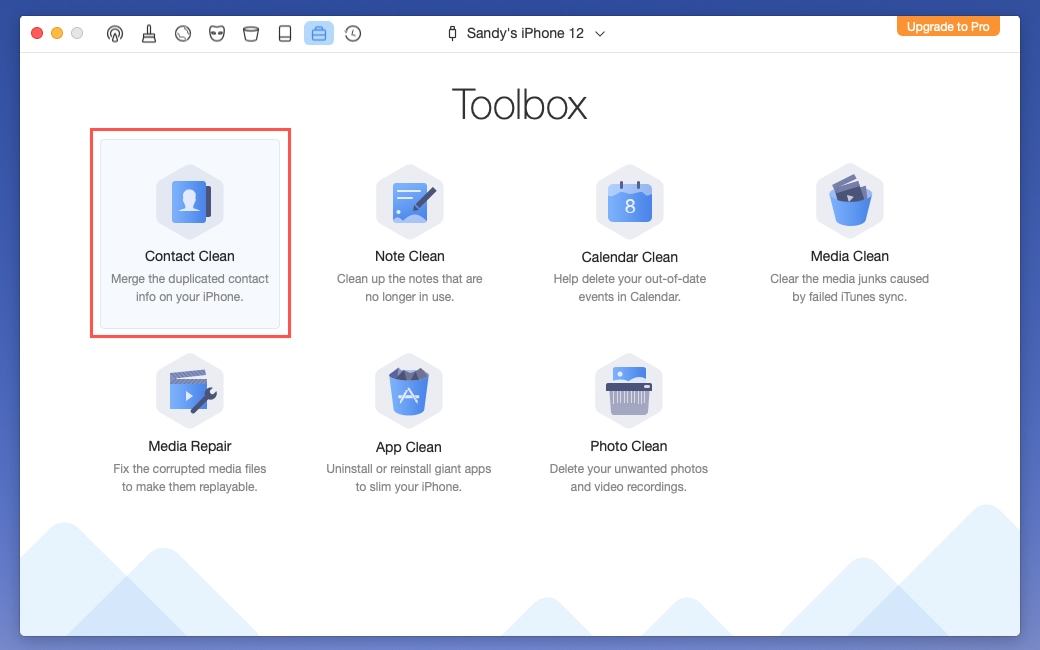
4단계.병합하려는 연락처의 체크박스를 선택하거나 모두 선택하려면 왼쪽 상단의 체크박스를 사용하세요.
5단계.그런 다음, 오른쪽 상단의 병합 버튼을 선택하고 네 을 클릭하여 확인합니다.
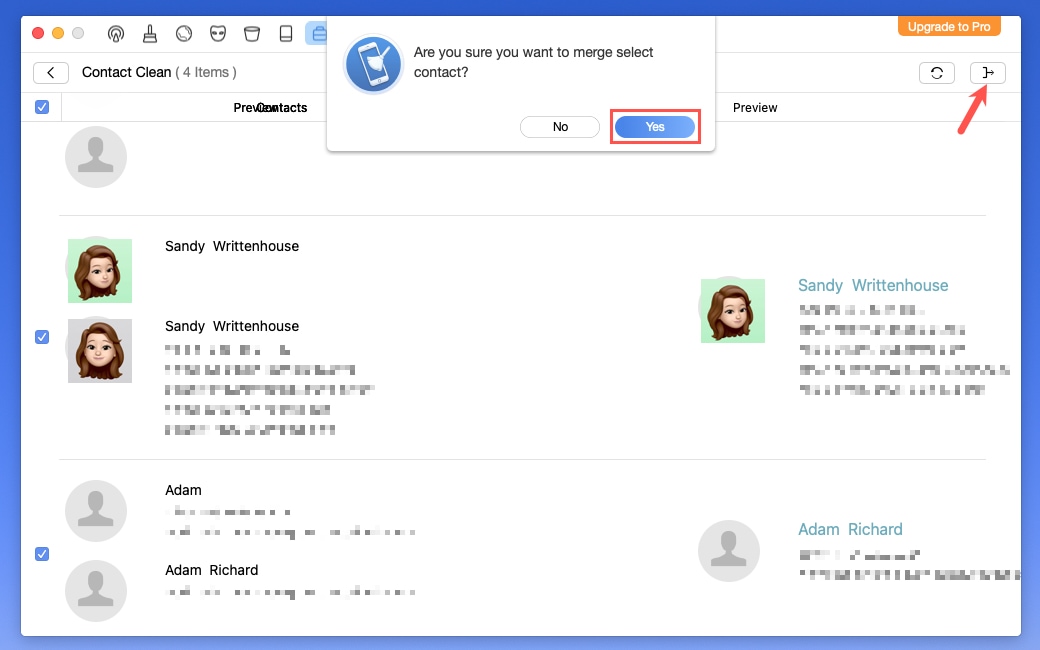
방법 3: 병합 iPhone 연락처를 Gmail과 함께 사용
Gmail을 사용하는 경우, Google 연락처를 iPhone과 동기화하여 모바일 장치에서 쉽게 접근할 수 있습니다. 중복된 연락처가 있을 경우, 별도의 알림 없이 자동으로 병합됩니다. 이 방법은 중복 없이 여러 계정의 연락처를 병합하고자 할 때 좋은 옵션입니다.
Gmail 계정을 추가할 때 또는 추가한 후 연락처를 포함할 수 있는 옵션이 있습니다.
1단계.Gmail 계정과 연락처를 추가하려면 설정 를 열고 연락처 를 선택하십시오.
Step 2.탭 계정 , 아래에서 계정 추가 을 선택하세요.
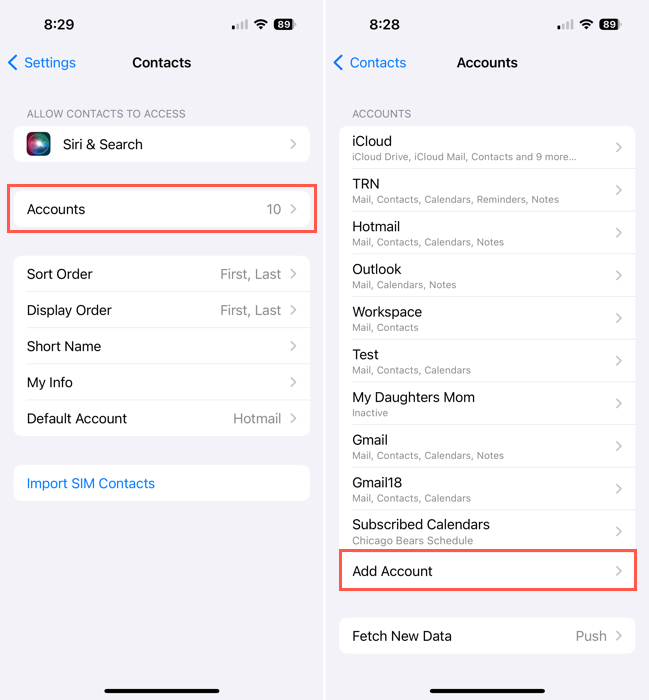
3단계.옵션 목록에서 Google을 선택하고 Google 사용자 이름과 비밀번호를 입력하세요.
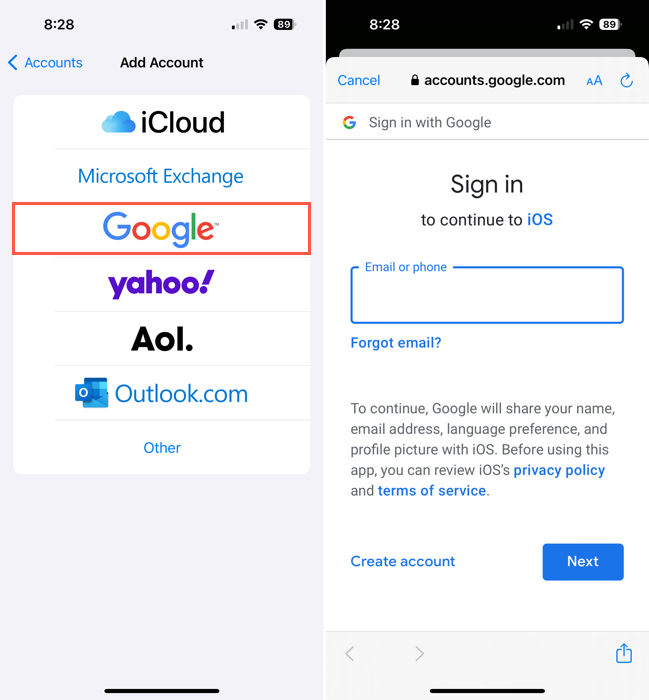
4단계.Mail, Contacts, Calendars, and Notes를 포함하라는 메시지가 표시됩니다. 연락처 전환 스위치가 켜져 있는지 확인하고, 동기화하려는 다른 항목도 켠 후 저장 을(를) 탭하세요.
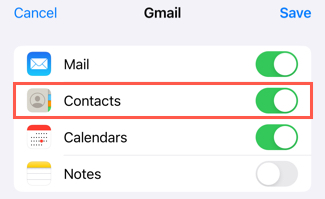
이미 Gmail 계정을 추가한 경우, 설정 를 열고 연락처 > 계정 을(를) 선택하세요. Gmail 계정을 선택하고 연락처 .의 토글을 켜세요.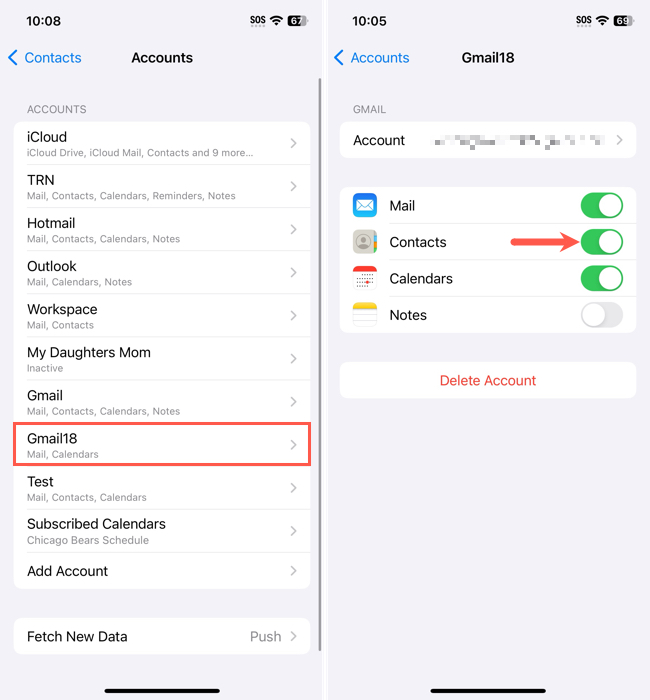
해당 연락처가 연락처 앱에 나타나면 Gmail 계정의 별도 목록과 ‘모든 연락처’ 목록에 표시되어 두 곳에서 접근할 수 있습니다.
방법 4: 병합 iPhone 연락처와 iCloud
연락처 목록을 최신 상태로 유지하는 가장 좋은 방법 중 하나는 iCloud와 동기화하는 것입니다. 이를 통해 동일한 Apple ID로 로그인할 때 모든 Apple 기기 및 iCloud.com에서 연락처에 액세스할 수 있습니다. 또한 iCloud 동기화를 켤 때 기기에 저장된 연락처와 iCloud에 있는 연락처를 병합하여 중복 연락처를 통합할 수도 있습니다.
1단계.여십시오 설정 을(를) iPhone에서 선택하고 Apple ID 을(를) 선택하세요.
Step 2.고르기 iCloud 그리고 아래 연락처 의 전환을 켜기 iCloud를 사용하는 앱들. 모두 보기 를 눌러 연락처 토글을 보기 위해서 해야 할 수도 있습니다.
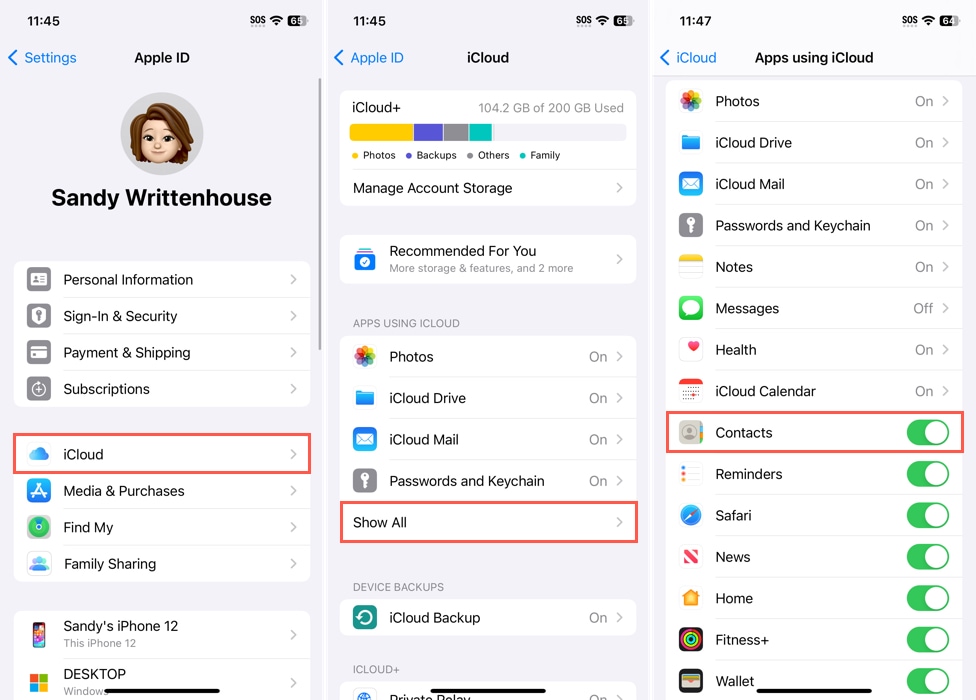
3단계.iCloud 연락처를 병합하라는 메시지가 표시되어야 합니다. 중복된 연락처를 결합하려면 병합을 선택하거나 취소 를 선택하여 중복된 연락처를 따로 유지하십시오.
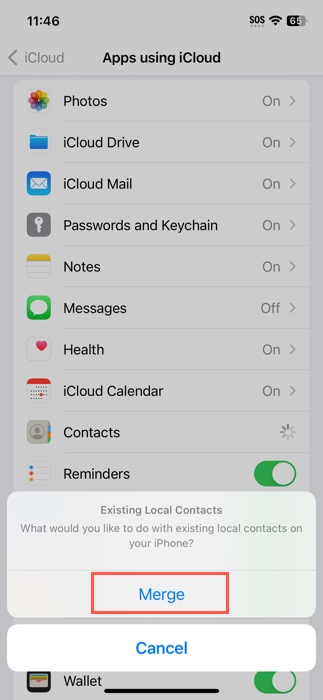
iCloud 계정의 별도 목록과 All Contacts 목록에서 연락처를 함께 확인할 수 있어 쉽게 접근할 수 있습니다.
iPhone에서 연락처 연결 해제하는 방법
연락처를 통합하거나 연결한 후 다시 분리하기로 결정한 경우, 이는 하나의 옵션입니다. 예를 들어, 친구의 업무 정보와 개인 정보를 별도의 카드로 보관하고 싶을 수 있습니다. 또는 iCloud와 Gmail 목록에서 동료의 카드를 연결 해제하고 싶을 수도 있습니다.
1단계. 연락처 앱을 열고, 연락처가 있는 목록을 선택한 다음, 연락처 카드를 열려면 탭하세요.
Step 2.오른쪽 상단에서 편집 을 선택하세요.
3단계.아래로 스크롤하여 연결된 연락처 섹션까지 이동합니다. 그러면 병합되고 링크된 연락처 목록이 표시됩니다. 필요하다면, 세부 정보를 모두 보려면 하나를 선택할 수 있습니다.
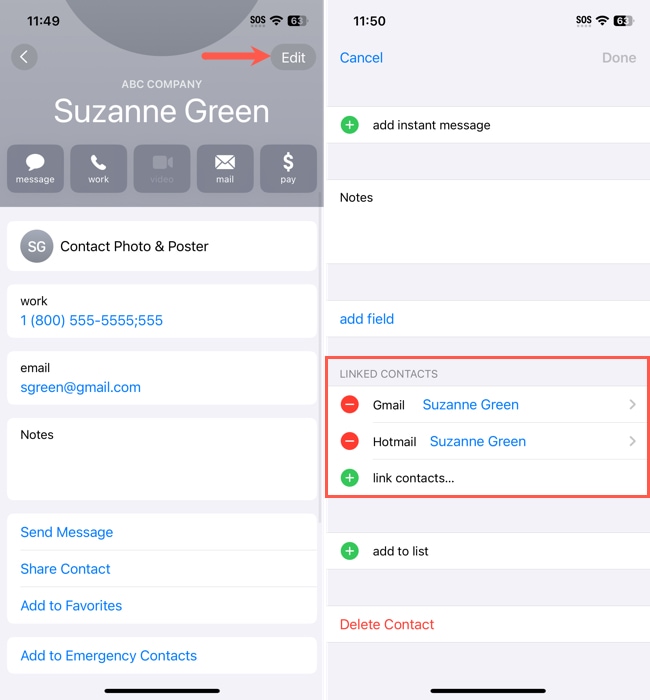
4단계.왼쪽에서 빨간 원 을/를 탭한 다음 오른쪽에서 연결 해제 을/를 탭하여 연락처 연결을 해제합니다.
5단계.완료되면 오른쪽 상단의 완료 을 탭하세요.

그러면 Linked Contacts 섹션에서 연락처가 제거되고 병합한 경우 목록에 해당 인물의 별도의 카드가 나타나거나 연결한 경우 둘 사이에 연결이 없게 됩니다.
왜 내 iPhone 병합 연락처가 작동하지 않나요?
iPhone에서 연락처를 병합하는 데 문제가 발생하면 몇 가지 가능한 이유가 있을 수 있습니다.
iCloud 간섭: 서로 다른 iCloud 계정에 저장된 연락처가 있으신가요? 그렇다면, 다른 iCloud 계정의 연락처를 보기 위해 각 계정을 장치와 동기화해야 합니다.
iOS 버그: 때때로 iOS 문제로 인해 iPhone에서 연락처를 결합할 때 문제가 발생할 수 있습니다. 최신 버전의 iOS를 실행 중인지 확인하고, 장치를 재시동하여 다시 시도하거나 추가 지원을 위해 Apple 지원에 문의하세요.
결합할 수 없는 연락처: iPhone에서 중복된 연락처를 병합할 때 각 카드의 고유 정보는 유지됩니다. 하지만, 연락처 카드에 완전히 다른 세부사항이 포함되어 있다면 위의 방법들이 이를 중복으로 인식하지 못할 수 있습니다. 이 경우 병합 대신 연결하거나, 연락처 카드를 수동으로 업데이트한 후 다시 시도하거나, 단순히 오래된 카드를 삭제.
저장 공간이 가득 참: iOS는 다양한 기능이 원활하게 작동하기 위해 충분한 여유 저장 공간이 필요합니다—이는 중복 감지도 포함됩니다. 몇 기가바이트의 저장 공간을 확보한 후, iOS가 다시 스캔을 수행할 시간을 주세요.
스크린 타임 제한: 스크린 타임 제한은 계정 변경 을 제한하여 메일, 연락처, 캘린더 등의 수정을 방지합니다. 설정 > 스크린 타임 > 콘텐츠 및 개인정보 보호 제한 > 계정 변경을 통해 이를 비활성화 해보세요.
원치 않는 병합s?
사용자가 연락처를 병합한 결과를 마음에 들어하지 않을 경우도 있습니다. 예를 들어, iOS (또는 서드파티 앱)가 병합한 연락처가 비슷해 보였지만 실제로는 다른 경우가 있을 수 있습니다 (그런 일도 일어납니다). 또는 연락처를 별도의 계정으로 유지하면서 링크하고 싶을 수도 있습니다.
안타깝게도 “분리” 버튼이 없습니다. 다수의 연락처에서 이런 일이 발생했다면 이를 수동으로 해결하는 것은 번거로울 수 있습니다. 대신, 연락처를 이전 상태로 복구할 수 있는 여러 검증된 데이터 복구 기법을 시연하는 iPhone에서 삭제된 연락처를 복구하는 방법에 대한 가이드를 확인해 보세요.
자주 묻는 질문
연락처가 누락된 경우, 연락처 토글을 끄고 내 장치에 보관 을(를) 선택한 다음, 다시 연락처 토글을 켜십시오.






